Cara mencadangkan profil browser Brave

Panduan lengkap untuk mencadangkan dan memulihkan profil pengguna di browser Brave dengan langkah-langkah yang jelas dan aman.
The Room adalah game puzzle yang dikembangkan oleh Fireproof Games. Dalam permainan, pemain ditantang untuk mencari cara untuk membuka setiap ruangan yang terkunci melalui serangkaian teka-teki. Berikut cara memainkan The Room di PC Linux Anda.

Cara membuat The Room bekerja di Linux
The Room bukan game Linux, tetapi ini berfungsi di Linux, berkat fitur Steam Play yang luar biasa dari Valve. Namun, fitur ini hanya tersedia untuk pengguna melalui klien Steam untuk Linux resmi. Jadi, kami harus mendemonstrasikan cara menginstal Steam di PC Linux Anda sebelum mengatur game.
Instal Uap
Agar Steam berfungsi di PC Linux, Anda harus membuka jendela terminal di desktop Linux. Anda dapat membuka jendela terminal di desktop Linux dengan menekan Ctrl + Alt + T pada keyboard. Atau, cari "Terminal" di menu aplikasi dan luncurkan seperti itu.
Dengan jendela terminal terbuka dan siap digunakan, instalasi Steam dapat dimulai. Menggunakan petunjuk penginstalan di bawah yang sesuai dengan OS Linux yang Anda gunakan saat ini.
Ubuntu
Di Ubuntu, aplikasi Steam mudah digunakan dengan menggunakan perintah apt install di bawah ini.
sudo apt install steam
Debian
Mereka yang menggunakan Debian Linux dapat menginstal Steam tetapi harus mengunduh paket Steam DEB langsung dari Valve. Untuk mendapatkan paket Steam DEB terbaru, gunakan perintah unduhan wget di bawah ini.
wget https://steamcdn-a.akamaihd.net/client/installer/steam.deb
Setelah mengunduh paket Steam DEB terbaru ke komputer, Anda dapat menginstalnya. Menggunakan perintah dpkg -i di bawah ini, instal Steam di Debian.
sudo dpkg -i steam.deb
Dengan Steam terinstal di Debian, selesaikan penginstalan dengan memperbaiki dependensi yang hilang menggunakan perintah apt-get install -f .
sudo apt-get install -f
Arch Linux
Aplikasi Steam tersedia untuk pengguna Arch Linux . Namun, Anda hanya dapat menginstalnya dengan mengaktifkan repositori perangkat lunak "Multilib". Mulailah dengan membuka /etc/pacman.conf di editor teks favorit Anda (sebagai root) untuk mengaktifkan repo ini.
Setelah file terbuka di editor teks, cari "multilib" dan hapus simbol # dari depan baris. Juga, hapus simbol ini dari garis langsung di bawah. Kemudian, simpan hasil edit dan sinkronkan ulang Arch dengan perintah di bawah ini.
sudo pacman -Syy
Terakhir, instal Steam di komputer Anda menggunakan perintah di bawah ini.
sudo pacman -S steam
Fedora/OpenSUSE
Steam berfungsi di Fedora dan OpenSUSE, dan pengguna dapat menginstal perangkat lunak di luar kotak dengan repositori perangkat lunak yang disertakan dengan sistem operasi ini. Meskipun demikian, rilis Flatpak dari Steam cenderung bekerja lebih baik pada sistem operasi ini, jadi kami sarankan untuk mengikuti instruksi tersebut.
pak datar
Jika Anda ingin Steam bekerja di Linux melalui Flatpak, Anda harus mulai dengan menambahkan runtime Flatpak ke komputer Anda. Ikuti panduan kami untuk mengatur runtime Flatpak terbaru di komputer Anda .
Dengan runtime Flatpak yang dikonfigurasi pada sistem Anda, Anda akan siap untuk menginstal Steam. Dengan menggunakan dua perintah di bawah ini, aktifkan dan jalankan Steam di sistem Anda.
flatpak remote-add --if-not-exists flathub https://flathub.org/repo/flathub.flatpakrepo flatpak install flathub com.valvesoftware.Steam
Instal Kamar di Linux
Sekarang Steam diinstal, luncurkan di komputer Anda. Kemudian, ikuti petunjuk langkah demi langkah di bawah ini untuk membuat The Room bekerja di Linux!
Langkah 1: Buka menu "Steam" dan pilih dengan mouse. Setelah berada di dalam menu "Steam", pilih tombol "Pengaturan" untuk mengakses pengaturan Steam. Kemudian, klik tombol "Steam Play" untuk mengakses pengaturan Steam Play.
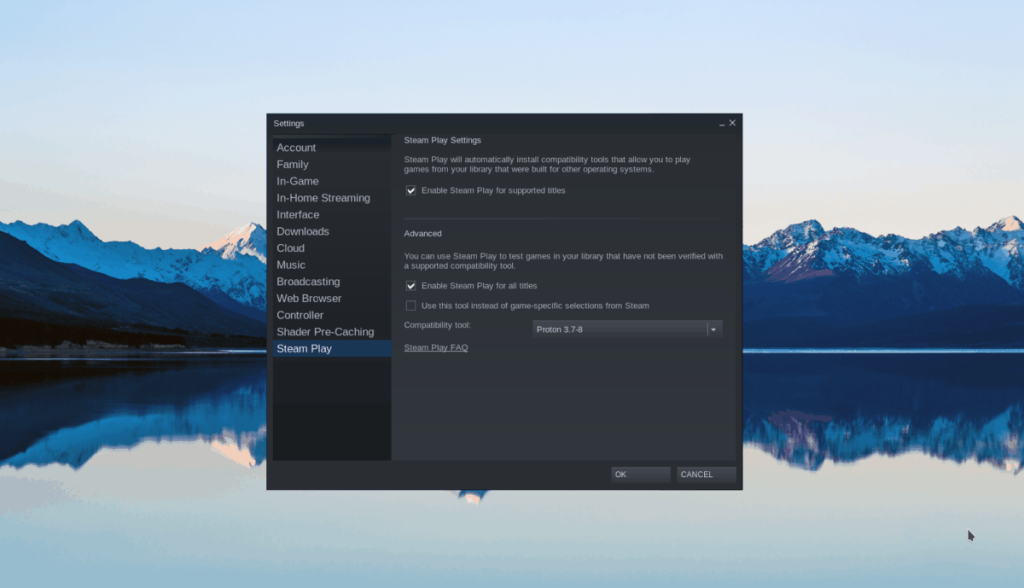
Di dalam pengaturan Steam Play, centang kotak yang bertuliskan "Aktifkan Steam Play untuk judul yang didukung" dan kotak "Aktifkan Steam Play untuk semua judul lainnya". Klik "OK" untuk mengonfirmasi.
Langkah 2: Temukan tombol "Store" dan klik dengan mouse. Saat Anda memilih tombol ini, Anda akan dibawa ke toko Steam. Dari sini, cari kotak pencarian, dan klik dengan mouse. Ketik "The Room" dan tekan tombol Enter untuk melihat hasilnya.
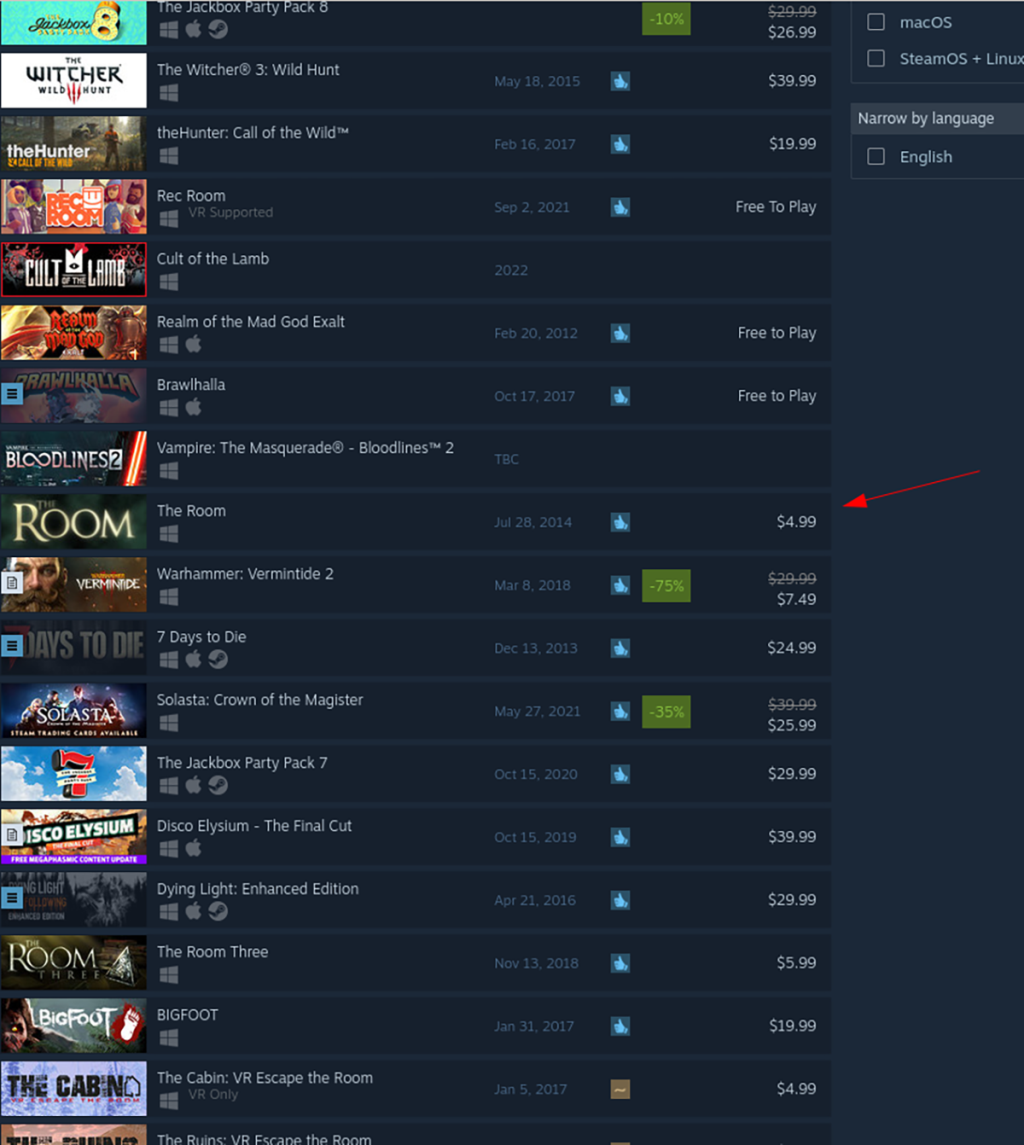
Langkah 3: Lihat hasil pencarian untuk "The Room" dan pilih. Ketika Anda mengklik "The Room" di hasil pencarian, Anda akan dibawa ke halaman toko Steam game. Dari sini, temukan tombol hijau “Tambahkan ke troli” dan klik untuk membeli game dan menambahkannya ke akun Anda.
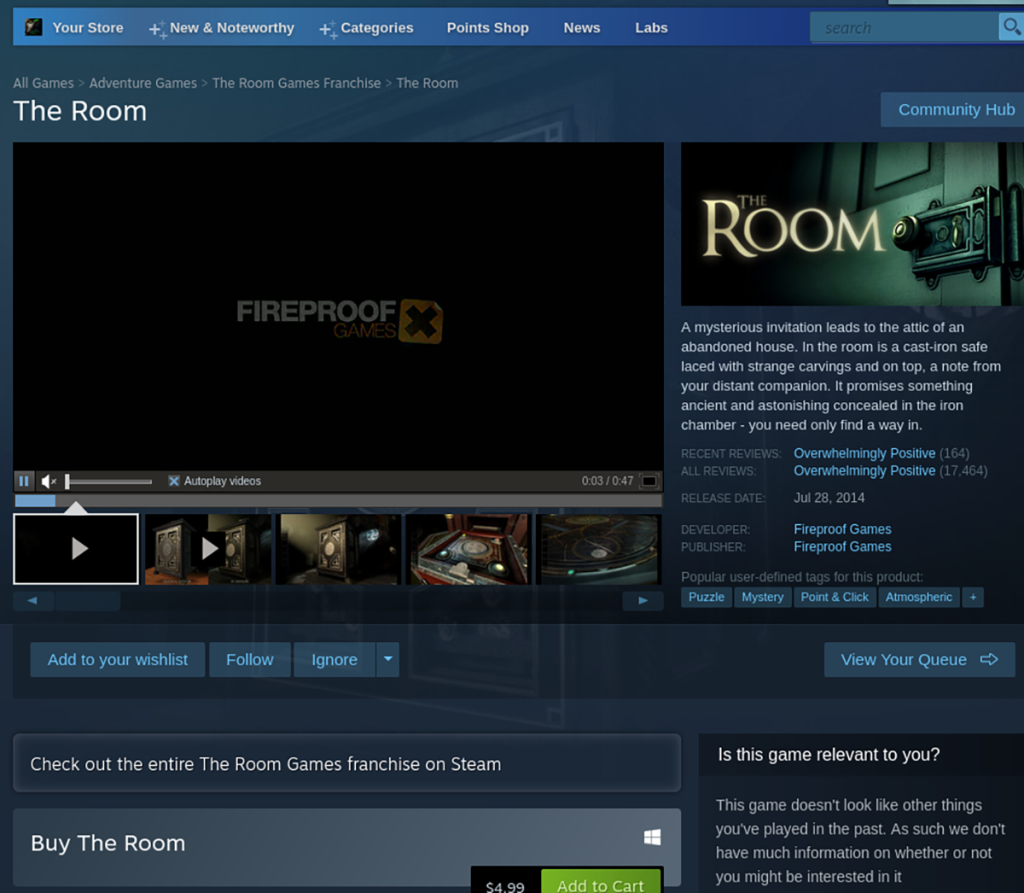
Langkah 4: Temukan tombol "Perpustakaan", dan pilih dengan mouse. Saat Anda memilih tombol ini, Anda akan dibawa ke perpustakaan Steam Anda. Dari sini, temukan "The Room" di koleksi Anda dan pilih.

Langkah 5: Setelah memilih "The Room" di perpustakaan game Anda di dalam Steam, cari tombol biru "INSTALL", dan pilih dengan mouse untuk mulai menginstal game. Ketika proses instalasi selesai, tombol biru "INSTALL" akan menjadi tombol hijau "MAINKAN". Pilih untuk memulai permainan.
Panduan lengkap untuk mencadangkan dan memulihkan profil pengguna di browser Brave dengan langkah-langkah yang jelas dan aman.
Pelajari cara menginstal Linux Lite, sistem operasi berbasis Ubuntu yang ringan dengan antarmuka XFCE4.
Jika Anda menggunakan banyak PPA di PC Ubuntu dan baru saja meningkatkan ke Ubuntu 20.04, Anda mungkin memperhatikan bahwa beberapa PPA Anda tidak berfungsi, karena
Baru mengenal Linux dan ingin menambahkan musik Anda ke Rhythmbox tetapi tidak yakin bagaimana melakukannya? Kami dapat membantu! Ikuti panduan ini saat kami membahas cara mengatur
Apakah Anda perlu mengakses PC atau Server Ubuntu jarak jauh dari PC Microsoft Windows Anda? Tidak yakin tentang bagaimana melakukannya? Ikuti bersama dengan panduan ini saat kami tunjukkan kepada Anda
Apakah Anda menggunakan browser web Vivaldi sebagai driver harian Anda di Linux? Apakah Anda mencoba mencari cara untuk mencadangkan pengaturan browser Anda untuk penyimpanan yang aman? Kami
Cara Mengunduh Podcast Dari Terminal Linux Dengan Podfox
Cara Menemukan File Duplikat Dan Membersihkannya Di Linux Dengan FSlint
Apakah Anda membutuhkan klien podcast yang bagus dan elegan untuk desktop Linux Anda? Jika demikian, Anda perlu mencoba CPod. Ini adalah aplikasi kecil yang ramah yang membuat mendengarkan
TuxGuitar adalah alat pembuat musik open-source. Dengan itu, pengguna dapat membuat dan mengedit tabulasi gitar mereka sendiri. Dalam panduan ini, kita akan membahas bagaimana caranya








